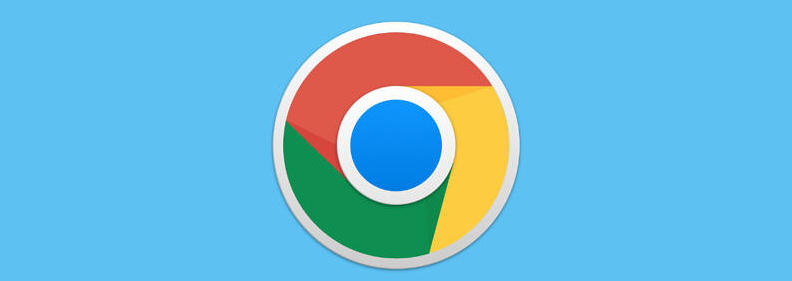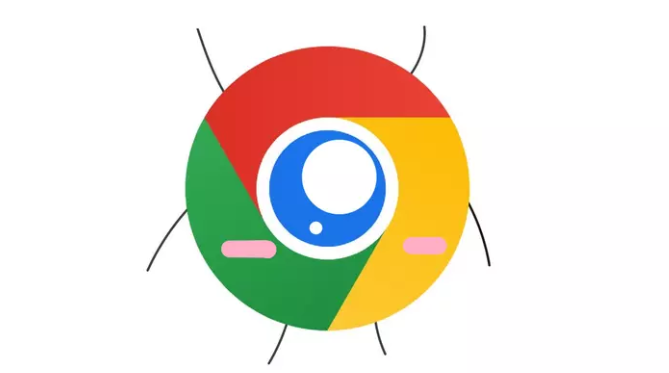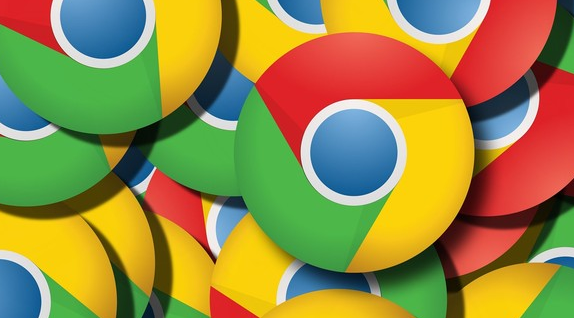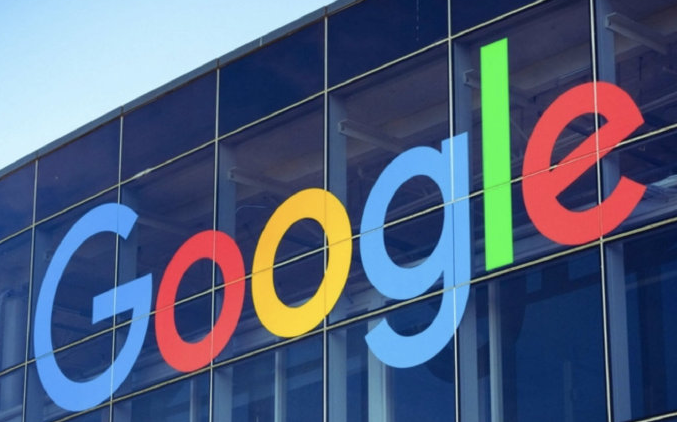Chrome浏览器如何提升页面内容的显示速度
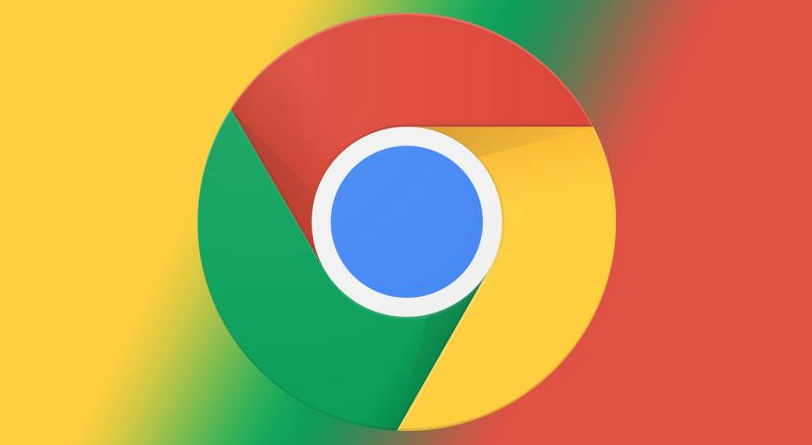
1. 清理缓存和 Cookie:随着时间的推移,浏览器缓存和 Cookie 会不断积累,这可能会拖慢浏览器的运行速度。定期清理缓存和 Cookie 可以释放磁盘空间,并减少浏览器加载页面时需要处理的数据量。在 Chrome 浏览器中,点击右上角的三点菜单,选择“更多工具”>“清除浏览数据”,然后选择要清除的内容和时间范围,点击“清除数据”即可。
2. 禁用不必要的扩展程序:过多的扩展程序会在后台占用系统资源,从而影响浏览器的速度。只保留真正需要的扩展程序,并禁用那些不常用的。在 Chrome 浏览器中,进入“扩展程序”页面,通过切换开关来禁用或启用扩展程序。
3. 优化浏览器设置:调整一些浏览器设置可以改善页面加载速度。例如,在 Chrome 浏览器中,可以在地址栏中输入“chrome://flags/enable-quic”并按回车键,然后在弹出的页面中将“QUIC 协议”设置为“已启用”,这可以加快网络请求的处理速度。此外,还可以尝试开启“预测网络行为”功能,该功能可以根据用户的浏览历史预测用户可能访问的网站,并提前进行预加载,从而提高页面加载速度。
4. 升级硬件设备:如果电脑的硬件配置较低,也会影响浏览器的运行速度。可以考虑升级电脑的内存、硬盘或处理器等硬件设备,以提升整体性能。
5. 检查网络连接:稳定的网络连接是快速加载网页的基础。如果网络信号不稳定或带宽不足,会导致页面加载缓慢。可以通过更换网络环境、重启路由器等方式来改善网络连接质量。
总之,通过以上这些方法,可以有效提升 Chrome 浏览器页面内容的显示速度,让用户能够更加流畅地浏览网页,享受更好的上网体验。